Scrivenerの保存は自動で行うことができます。
簡単な設定なので、確認をしておきましょう。
保存タイミング
Scrivenerでは、自動で保存がされます。
設定を見ましょう。
左上のScrivener>「環境設定」をクリックしましょう。
Generalの設定が出てきますので、左側の「保存」をクリックしておきます。
基本設定で自動保存が出てきています。
ここでは2秒になっていますね。
特に問題がなければ、これでいいかなと。
思索にふけると保存を忘れがちですので、逐一保存するのはいいことです。
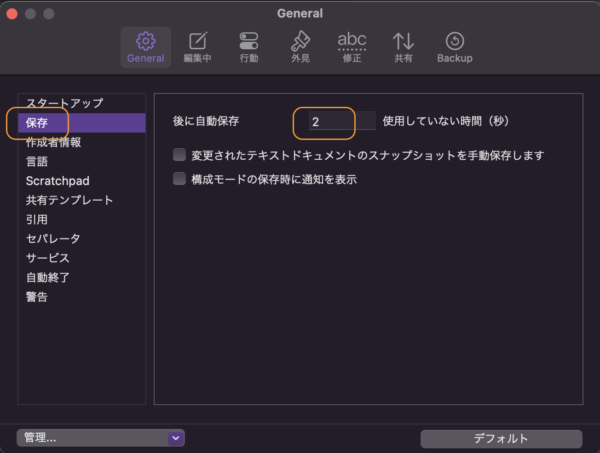
共有ソフトによる保存
Scrivener自体のデータを共有ソフトに置いておきたい場合があります。
複数のパソコンがあって、どちらでも使いたい場合です。
基本設定では推奨していないようなのですが、同時に使わなければ問題がありません。
同時に使わないということは、上記の自動保存もあるので、同時に開かない方がいいですね。
閉じ忘れがないようにしなければなりません。
ということで、終了設定も見ておきましょう。
終了設定
左上のScrivener>「環境設定」をクリックしましょう。
こちらで「自動保存」が出てきます。
「一定の基幹使用されていない場合、自動的に終了します」にチェックを入れます。
30分程度でいいでしょう。
基本設定で終了が30分になっていますね。
先ほど説明したとおり、同時に開かないことが大切です。
もう少し短くすることも可能ですが、こだわりがなければ、30分でしておきます。
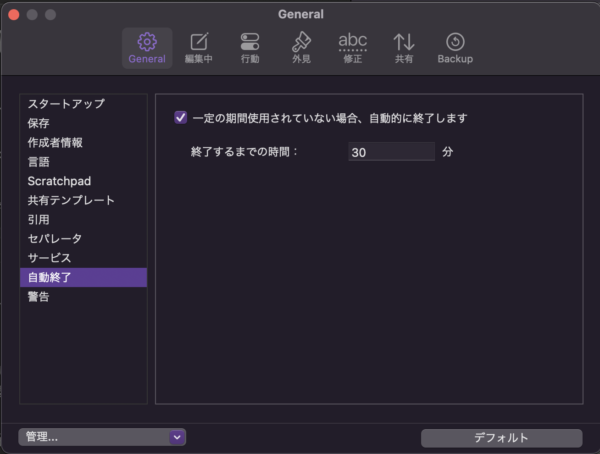
いい環境を用意した上で、編集をしていきましょう。
【編集後記】
1・2・3、いい曲ですね。
といいながら、呪術廻戦ゼロを見ています。
【運動記録】
ストレッチ○ サプリ○
【子育て日記(5歳・2歳)】
小さなクリスマス会。
特別なことがなくても、子どもにはたのしいみたいです。
用意する側としても、うれしいです。

